Création d’un fichier de mappage d’utilisateurs pour la migration de données
Cet article décrit la création d’un fichier de mappage d’utilisateur à utiliser avec l’outil de migration SharePoint (SPMT).
SPMT vous permet de migrer vos fichiers à partir de bibliothèques de documents sharePoint locales ou de partages de fichiers locaux vers Microsoft 365. L’outil est gratuit pour les utilisateurs de Microsoft 365.
Remarque
L’Outil de migration SharePoint n’est pas disponible actuellement pour les utilisateurs d’Office 365 géré par 21Vianet en Chine.
Vous pouvez utiliser le fichier de mappage des utilisateurs par défaut lorsque vous migrez des données à partir d’un partage de fichiers local ou d’une bibliothèque de documents SharePoint Server locale. Vous pouvez également créer votre propre fichier de mappage en suivant les instructions suivantes. Pour créer ce fichier CSV, utilisez un éditeur de texte quelconque ou une application telle que Microsoft Excel.
Format de fichier CSV
Importante
Pour les migrations de SharePoint Server 2010, nous ne prenons en charge que le nom de connexion dans la colonne A.
Pour SharePoint Server 2013 et les versions ultérieures, vous pouvez utiliser le nom de connexion ou le SID dans la colonne A.
Pour toutes les versions de Serveur SharePoint:
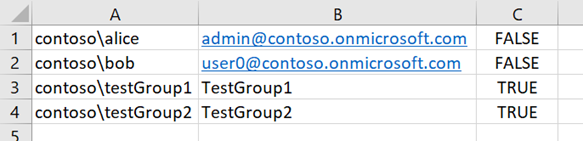
Seuls les serveurs SharePoint Server 2013 et 2016 peuvent utiliser ce format, en plus de l’utilisation d’un nom de connexion :

Importante
N'incluez pas de ligne d'en-tête dans votre fichier CSV.
Pour créer un fichier de mappage d’utilisateur pour la migration de données
L'exemple suivant utilise Excel pour créer le fichier CSV.
Démarrez Excel.
Entrez les valeurs pour votre mappage d’utilisateur.
Colonne A : À partir de l’emplacement source, entrez le nom de connexion de l’utilisateur. Obligatoire.
Colonne B : sur le site cible, entrez le Nom d’utilisateur principal. Obligatoire.
Colonne C : si le nom d’utilisateur principal sur le site cible est un groupe Active Directory (AD), entrez VRAI. S’il ne s’agit pas d’un groupe d’annonces, entrez FAUX. Obligatoire.
Fermez et enregistrez en tant que fichier délimité par des virgules (*.csv).
Chargez votre fichier de mappage utilisateur dans l'outil de migration SharePoint
Après avoir créé votre fichier de mappage d’utilisateur, téléchargez-le dans l'outil de migration SharePoint.
Démarrer SPMT. Démarrez l’outil de migration SharePoint. Entrez vos nom d’utilisateur et mot de passe Microsoft 365, puis sélectionnez Se connecter.
Sélectionnez Lancer votre première migration.
Sélectionnez votre type de migration.
Entrez les informations relatives à votre source, puis sélectionnez Suivant.
Entrez les informations relatives à votre destination, puis sélectionnez Suivant.
Vérifiez les détails de la migration, puis sélectionnez Suivant.
Dans la page Sélectionner vos paramètres, développez Afficher tous les paramètres.
Sous Utilisateurs, dans la zone Mappage d’utilisateur, sélectionnez Choisir un fichier, puis sélectionnez votre fichier de mappage d’utilisateur.
Sélectionnez Enregistrer.
Importante
SPMT migre uniquement les groupes SharePoint par défaut.
Vous ne pouvez pas ma carter un groupe AD avec un groupe SharePoint dans le site cible. Vous ne pouvez pas mapper un groupe SharePoint Server à un groupe SharePoint à l’aide de l’outil SPMT.